
워드에서 필드 코드를 사용하여 페이지 번호를 삽입하는 방법은 다음과 같습니다.
1 표 추가
바닥글을 더블클릭하면 편집 상태가 됩니다.
"삽입" - "표"를 클릭하여 "2열 1행"의 표를 삽입하고 표의 높이를 조정하세요.
(페이지 번호 정렬을 용이하게 하기 위해 여기에 표를 삽입했습니다.)
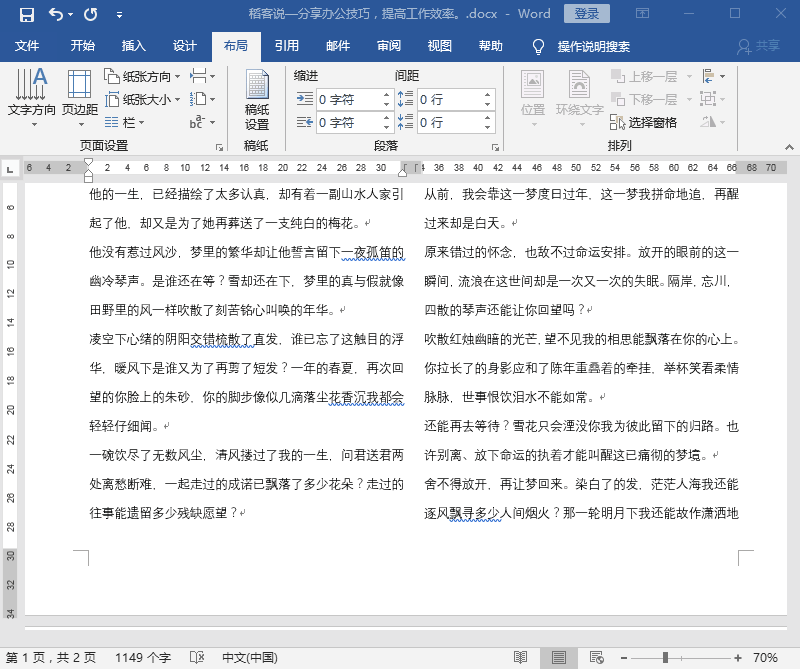
2. 첫 번째 열에 페이지 번호를 입력합니다.
표의 첫 번째 셀에 커서를 놓고 정렬을 "가운데"로 설정합니다. 조정".
먼저 "페이지 페이지"를 입력하고 "페이지" 사이에 커서를 놓은 다음 [Ctrl+F9]를 두 번 눌러 두 개의 빈 필드 {{}}를 삽입합니다(참고: 이 중괄호는 수동으로 입력할 수 없습니다).
{{}} 사이에 {={page}*2-1}를 입력하고 마우스 오른쪽 버튼을 클릭한 후 팝업 바로가기 메뉴에서 "도메인 업데이트"를 선택하세요.
[Ctrl+F9]를 두 번 눌러 "총 페이지" 사이에 {{}}를 삽입하세요.
{{}} 사이에 {={numpages}*2}를 입력하고 마우스 오른쪽 버튼을 클릭한 후 팝업 바로가기 메뉴에서 "도메인 업데이트"를 선택하세요.
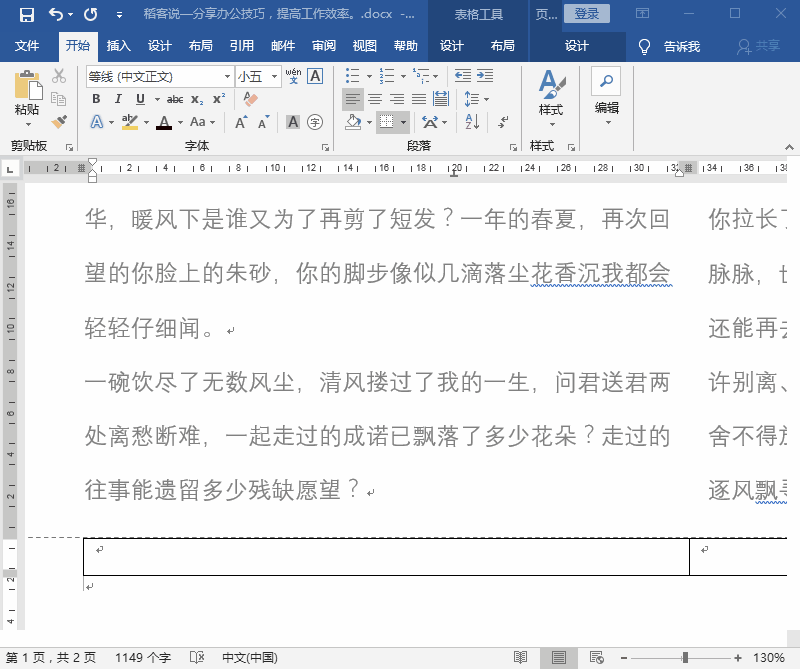
3. 두 번째 열에 페이지 번호를 입력하세요.
표의 두 번째 셀에 커서를 놓고 "가운데 정렬"을 설정하세요.
같은 방법으로 "총 {={numpges}*2} 중 페이지 {={page}*2}"를 입력한 후 "도메인 업데이트"를 입력하세요.
4. 표 테두리 제거
바닥글에서 표를 선택하고 "시작" - "단락" - "테두리"를 클릭한 후 "경계선 없음"으로 설정하세요.
바닥글이 아닌 부분을 더블클릭하시면 편집 상태에서 빠져나오실 수 있습니다. 열에 페이지 번호 추가가 완료됩니다.
Word와 관련된 더 많은 기술 기사를 보려면 Word Tutorial 칼럼을 방문하여 알아보세요!
위 내용은 필드 코드를 사용하여 단어로 페이지 번호를 설정하는 방법의 상세 내용입니다. 자세한 내용은 PHP 중국어 웹사이트의 기타 관련 기사를 참조하세요!